360云盘离线下载教程 360云盘怎么离线下载
发布时间:2017-06-03 15:55
相关话题
你还在为不知道360云盘离线下载教程而不知所措么?下面来是小编为大家收集的360云盘离线下载教程,欢迎大家阅读:
360云盘离线下载教程
1、首先我们登录到360云盘
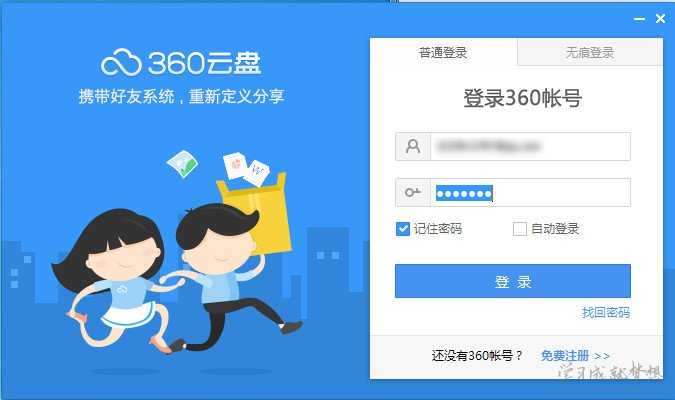
2、在“功能大全”中点击“离线下载”。
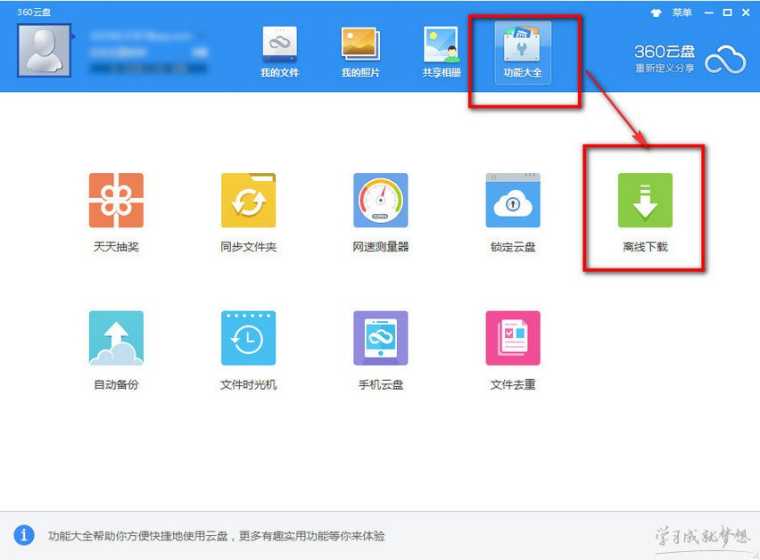
3、画面会跳转到网页版的360云盘,登录后我们在“我的文件”中,就可以看到“离线下载”
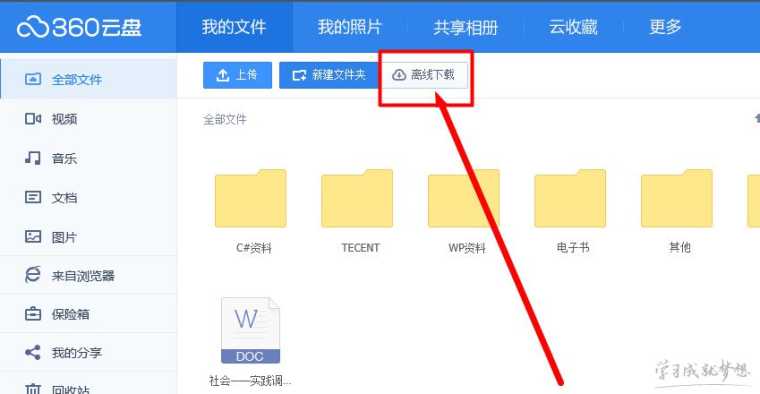
4、点击离线下载,会弹出“任务管理”,点击“新建普通下载”
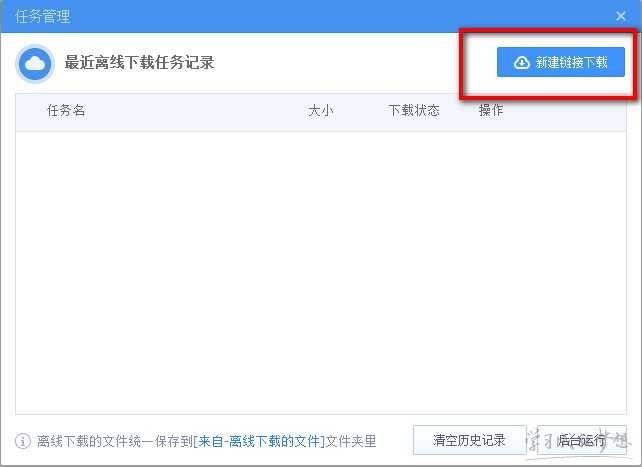
5、将文件链接地址复制到弹出对话框中点击"开始下载”
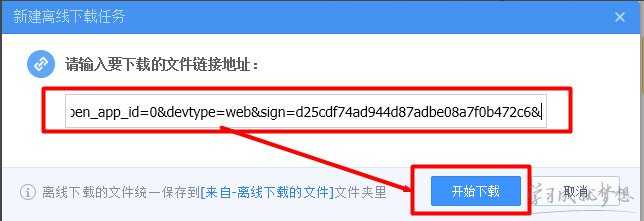
6、很快就提示下载成功,这个文件就永久的保存在你的云盘中了。
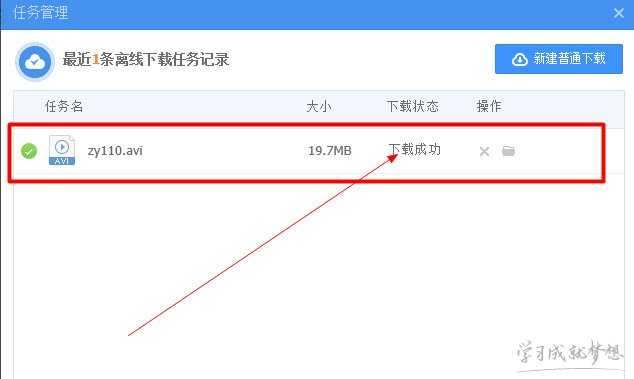
看了“360云盘离线下载教程”还想看:
1.360云盘怎么离线下载
2.360云盘下载文件方法
3.360云盘怎么查看离线下载的文件
4.怎么使用迅雷下载360云盘内的文件
5.360云盘的使用教程 360云盘怎么使用

360云盘离线下载教程 360云盘怎么离线下载的评论条评论